
兄弟HL-2560DN打印机驱动
详情介绍
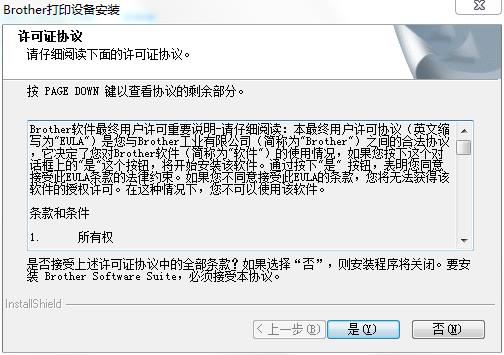
HL-2560DN打印机功能特色
1、高质量打印高达600×600dpi的打印分辨率,优化可达1200dpi,满足您对于品质的高要求。
2、鼓粉分离设计
Brother全系列机型均采用鼓粉分离设计,因为硒鼓寿命远高于粉盒,所以当粉盒用尽后,只需更换粉盒,不但节省打印成本,而且保护环境。
3、大容量墨粉盒
随机2600页的大容量墨粉盒,免去经常更换耗材的麻烦,可以提高你的工作效率。
4、直通式纸道设计
直通纸道设计,提供厚纸打印、信封打印等,支持纸张厚度从60~163g/m2,再也不需要为偶尔打印一张厚纸而大费周折。
5、高速度打印
待机情况下,首页输出时间少于8.5秒,足以保障你高效的办公效率。高达30页/分钟的输出速度,500页/包的纸,20分钟不到就全部搞定了。
6、自动双面打印
提供自动双面打印功能,帮助你节省纸张的同时,又可以帮你的文件夹瘦身,还可以保护我们的环境,真是一举三得啊。
7、有线网络打印功能
具有网络打印功能,彻底摆脱通过电脑共享的麻烦,让你的打印文件更加井然有序的发送到打印机进行打印输出,更不会因为电脑共享造成打印文件丢失而影响工作效率
8、大容量封闭性纸盒
封闭性的大容量的纸盒,使纸张在纸盒中保持平整,减少外界环境的影响,有效降低因纸张折皱引起的卡纸几率。
9、耗电量
在深度休眠模式时耗电量只有0.4W,有效节省能耗。
10、静音模式
静音模式选择,在自己工作的同时不会影响到周围的同事,提供更加安静、舒适的办公环境
兄弟HL-2560DN打印机常见故障排除
一、打印机无法打印1.如果打印机无法打印,首先确保打印机的电器的电源线插入墙上的电源插座和“开/关”键,位于打印机顶部,按下。如果打印机有电,判断打印机是否联机。点击桌面上的“开始”按钮,然后选择“打印机和传真”。一次右键单击打印机的图标,并确保“脱机使用打印机”选择不具有它旁边打勾。如果一个标记出现,左单击“脱机使用打印机上一次”
2.如果打印机仍然无法打印,请确保计算机能够读取的无线信号。每个无线接入路由器具有一个唯一的网络设置到本机电话号码由工厂,以及网络名称。如果这个信息是未知的,与制造商联系,并准备给设备的序列号。按“5”按钮,在打印机上显示“网络”选项,接着按“ 2”进入“设置向导”。当显示屏显示“启用无线局域网?”,按“1”按钮接受。滚动通过网络设置数字按箭头键,直到网络的名称出现在打印机上,然后按下“确定”按钮。进入网络设置使用打印机的键盘数字,然后按“确定”。打印机可能需要几分钟才能连接到电脑,当它,打印机将显示“连接”的消息
二、弹出错误消息
如果打印机产生一个“无纸美联储”消息,无论是打印机的打印纸或卡纸。加载后,打印机纸或清除卡纸时,请按“黑启动”或“颜色开始”按钮。一个消息意味着打印机的内存已满。传真或扫描功能都在使用和机器扫描或传真文档的过程中,通常会出现此消息。按“停止/退出”按钮,然后等待第一个任务来完成。 “内存不足”的消息也将显示出存储卡或USB驱动器,如果没有足够的内存未遂任务。无论是升级到更大容量的设备,或从现有的设备中删除文件
三、出现碳粉提示或者缺粉无法运行时
1.开机后,主机面板上的指示灯呈红色,且不停闪烁告警,液晶显示屏显示“墨粉已用完”信息。实际上当主机面板上的液晶显示屏显示“墨粉已用完”信息时,盒内大约还有1/6至1/5的墨粉。其实只要该面板上的指示灯呈红色,且不停闪烁,说明这些墨粉仍可继续使用一段时间。反之,则须立即更换
2.小心地轻轻取下墨粉盒,可见在墨粉盒两侧各有一个透明的小圆孔,打印机就是利用这两个小孔来检测墨粉的。当墨粉盒中的墨粉使用到一定程度时,盒中的墨粉就无法将玻璃孔挡住,使打印机内一侧的墨粉检测器接收不到另一侧发光器发来的光线。此时激光一体机据此判断墨粉已经用完并告警。只须将墨粉盒一侧的小玻璃孔用不透光的东西挡住就可继续打印使用。当然,采用此法也只不过是一种权宜之计,最多只可再打印200至300张左右。挡住小孔以后再也没有提示缺粉了。只能看打印效果判断碳粉有无了,当出现打印不清时,请即加碳粉,减少对硒鼓的磨损
兄弟HL-2560DN打印机清零方法
1、在电源开着的情况下,打开打印机前盖,让它开着2、关掉电源
3、按住“GO”键的同时打开打印机开关。这时所有的灯应该都是亮着的
4、松开“GO”键
5、按“GO”键两次
6、稍停顿
7、按“GO”键五次
8、这时toner键应该是不亮的
9、合上前盖,这时“ready”键应该是亮着的
HL-2560DN打印机重置硒鼓计数器
1、在电源开着的情况下,打开打印机前盖,让它开着2、关掉电源
3、按住“GO”键的同时打开打印机开关。这时上方三个灯应该都是亮着的
4、松开“GO”键
5、按“GO”键,直到“error”指示灯亮起后松开
6、按住“GO”键,直到四个指示灯全部亮起后松开
7、合上前盖,这时“ready”指示灯闪烁
如何恢复出厂设置
1、关闭设备2、确保已合上前盖且已插入电源线插头
3、打开电源开关的同时按住 Go (开始) 键。按住 Go (开始) 键,直到所有指示灯全部亮起,然后 Ready (准备就绪) 指示灯熄灭
4、松开 Go (开始) 键。确保所有指示灯全部熄灭
5、按 Go (开始) 键六次。确保所有指示灯全部亮起,表示打印机服务器已经恢复为出厂默认设置。设备将重新启动
兄弟HL-2560DN打印机详细参数
一、基本参数1、产品类型:黑白激光打印机
2、产品定位:商用高效
3、最大打印幅面:A4
4、最高分辨率:600×600dpi
5、黑白打印速度:30ppm
6、内存:标配:32MB,最大:32MB
7、双面打印:自动
8、网络功能:支持有线网络打印
二、打印性能
1、首页打印时间:小于8.5秒
2、打印语言:PCL6
3、接口类型:USB2.0
10Base-T/100Base-TX(RJ-45网络接口)
三、耗材
1、耗材类型:鼓粉分离
2、墨粉盒型号:TN-2325
3、墨粉盒打印量:2600页
4、硒鼓型号:DR-2350
5、硒鼓寿命:1.2万页
四、介质规格
1、介质类型:标准纸盒:普通纸,薄纸,再生纸
手动进纸槽:普通纸,薄纸,厚纸,再生纸,标签纸,信封
2、介质尺寸:A4,B5(JIS),A5,A5(Long Edge),A6,16K(195×270mm),16K(184×260mm),16K(197×273mm)
3、进纸盒容量:标配:250页
4、出纸盒容量:标配:100页
兄弟2560DN打印机用户评价
1、速度快给单位买的,速度是真的快,比原先的惠普好多了,关键还便宜很多哈
2、直接使用了网络打印功能
直接使用了网络打印功能,将打印机的ip在路由器的dhcp中设置为静态ip既可,这样打印机就可以不放在卧室里面了(毕竟激光打印机在打印的时候多少会污染环境的),同时家里的所有电脑都可以直接打印,但必须每台机器都装上打印机驱动。总体来说还是满意的
猜您喜欢

- 打印机驱动大全
- 打印机驱动就是将计算机需要打印的数据转换成打印机能够识别和打印的数据。打印机驱动程序是电脑输出设备打印机的硬件驱动程序,只有安装了打印驱动程序,电脑才能和打印机进行连接并打印。它不仅是操作系统与硬件之间的纽带,而且也是便捷人们生活的桥梁。今天小编带来的是打印机驱动大全,这里有各种打印机驱动,涵盖佳能、惠普、联想、三星、爱普生、戴尔等知名品牌打印机驱动,用户们可以来这里找下适合自己打印机的驱动。
-

兄弟brother MFC7340打印机驱动 vA1官方版 驱动工具 / 42.59M
-

爱普生lq630k打印机驱动 v7.8.10.SC 驱动工具 / 2.71M
-

canon ip1180打印机驱动 v2.56 驱动工具 / 8.29M
-

佳能canon ix4000打印机驱动 v2.00官方版 驱动工具 / 8.59M
-

佳能PIXMA iP1188打印机驱动 v5.55a官方版 驱动工具 / 21.32M
-

同类软件
网友评论
共0条评论分类列表
类似软件
-

兄弟brother HL1118打印机驱动 vA1官方版 驱动工具 / 36.76M
-

兄弟HL-2240D打印机驱动 v1.09 驱动工具 / 5.19M
-

兄弟brother MFC7340打印机驱动 vA1官方版 驱动工具 / 42.59M
-

兄弟brother fax2820打印机驱动 vA2官方版 驱动工具 / 34.38M
-

brother兄弟7360打印机驱动官方版 驱动工具 / 17.37M
精彩发现
换一换精品推荐
-

驱动人生8官方版 v8.16.58.120 驱动工具 / 64.81M
查看 -

方正Founder KM3302打印机驱动 v1.0.2官方版 驱动工具 / 31.8M
查看 -

360驱动大师电脑版 v2.0.0.2010 驱动工具 / 12.34M
查看 -

驱动精灵官方最新版 v9.70.0.197 驱动工具 / 93.57M
查看 -

ac97万能声卡驱动官方版 v4.71 驱动工具 / 2.45M
查看














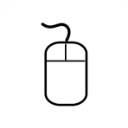




























 赣公网安备 36010602000087号
赣公网安备 36010602000087号